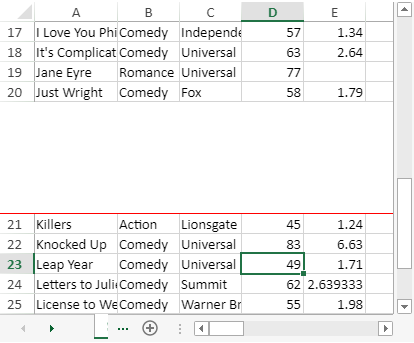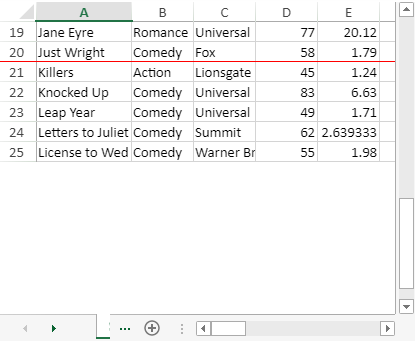상단 행 및 좌측 열 고정
상단 행 및 좌측 열 고정
시트에서 행, 열 또는 둘 다 고정할 수 있습니다. 고정된 열과 행은 스크롤되지 않습니다.
고정된 행 아래와 고정된 열 오른쪽에는 선이 표시됩니다. 이 선의 색상은 options.frozenlineColor 속성을 사용하여 지정할 수 있습니다.
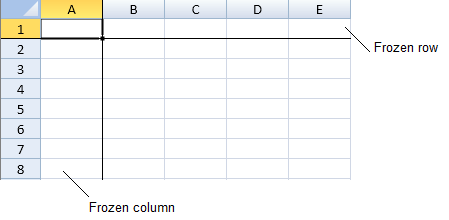
고정된 행은 시트의 상단에, 고정된 열은 시트의 왼쪽에 유지됩니다.
코드 예시
이 예제는 첫 번째 행과 열을 고정된 행 및 열로 설정합니다.
Ask ChatGPT
activeSheet.frozenRowCount(60, 50);
activeSheet.frozenColumnCount(30, 20);
//activeSheet.options.frozenlineColor = "red";후행 행 및 열 고정
시트에서 후행 행(trailing rows) 또는 후행 열(trailing columns), 또는 둘 다 고정하려면 frozenTrailingRowCount 및 frozenTrailingRowCount 함수를 사용합니다. 후행 행 또는 열은 시트를 스크롤할 때에도 항상 화면에 표시됩니다.
고정된 후행 행 위와 고정된 후행 열 왼쪽에는 선이 표시되며, 이 선의 색상은 options.frozenlineColor 속성을 사용하여 설정할 수 있습니다.
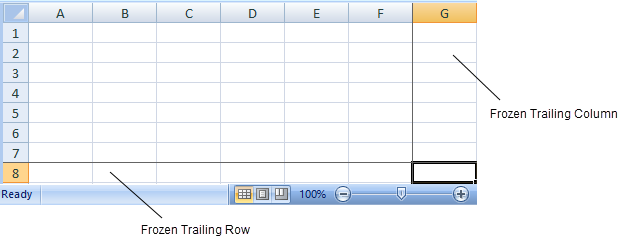
기본적으로, 데이터 행과 고정된 후행 행의 높이가 뷰포트 영역의 높이보다 같거나 클 경우, 고정된 후행 행은 뷰포트 영역의 맨 아래에 표시됩니다.
후행 열의 경우도 마찬가지로, 고정된 후행 열은 뷰포트 영역의 맨 오른쪽에 표시됩니다.
하지만, 데이터 행과 고정된 후행 행의 높이가 뷰포트 영역보다 작을 경우, 데이터 행과 고정된 후행 행 사이의 공백을 표시할지 여부를 선택할 수 있습니다.
이 동작은 frozenTrailingRowCount 및 frozenTrailingColumnCount 함수의 stickToEdge 매개변수를 사용하여 제어할 수 있습니다.
|
|
|---|---|
|
|
마찬가지로 stickToEdge 매개변수를 사용하여 데이터 열과 고정된 후행 열 사이의 공백을 표시할지 여부를 선택할 수 있습니다.
코드 예시
이 예제는 stickToEdge 를 False로 설정한 상태에서 후행 행과 후행 열을 고정합니다.
Ask ChatGPT
activeSheet.frozenTrailingRowCount(1, false);
activeSheet.frozenTrailingColumnCount(1, false);
//activeSheet.options.frozenlineColor = "red";